IPhone बैकअप को पुनर्स्थापित करने के लिए पासवर्ड के बारे में सब कुछ
जब आईट्यून्स बैकअप पासवर्ड भूल गए,कई उपयोगकर्ता वहां अपना Apple खाता, iTunes Store और कई अन्य पासवर्ड आज़माते हैं, लेकिन उनमें से कोई भी उनके लिए काम नहीं करता है। निम्नलिखित मार्गदर्शिका बताती है कि ऐसा क्यों होता है और आप इसके बारे में क्या कर सकते हैं। तो, iTunes बैकअप पासवर्ड के बारे में सब कुछ जानने के लिए पढ़ें।
- भाग 1: iPhone बैकअप को पुनर्स्थापित करने के लिए पासवर्ड क्या है
- भाग 2: पासवर्ड से iPhone बैकअप को कैसे पुनर्स्थापित करें
- भाग 3: पासवर्ड भूल जाने पर iPhone बैकअप कैसे पुनर्स्थापित करें
- भाग 4: निष्कर्ष
भाग 1: iPhone बैकअप को पुनर्स्थापित करने के लिए पासवर्ड क्या है
आप में से कई लोग पूछते हैं कि पुनर्स्थापित करने के लिए पासवर्ड क्या हैiPhone बैकअप क्योंकि यह पासवर्ड आपके Apple खाते में उपयोग नहीं किया जा रहा है। जब iTunes ऐप आपको अपने बैकअप को पुनर्स्थापित करने के लिए एक पासवर्ड दर्ज करने के लिए संकेत देता है, तो आपको उस पासवर्ड को दर्ज करना चाहिए जो आपने केवल अपने बैकअप के लिए बनाया था।
जब आप बनाने के लिए पहली बार iTunes का उपयोग करते हैंआपके iPhone का बैकअप, ऐप आपको अपने बैकअप के लिए एक नया पासवर्ड सेट करने देता है। आपके द्वारा किए जाने वाले प्रत्येक भविष्य के बैकअप के लिए, एक ही पासवर्ड स्वचालित रूप से उपयोग किया जाता है, और आपको कुछ भी करने की आवश्यकता नहीं है। वह पासवर्ड, जिसे आपने अपने iPhone का पहला बैकअप बनाते समय सेट किया था, वही है जो आपको अपने बैकअप को पुनर्स्थापित करने के लिए उपयोग करने की आवश्यकता है।
भाग 2: पासवर्ड से iPhone बैकअप को कैसे पुनर्स्थापित करें
अब जब आप जानते हैं कि आईट्यून्स का पासवर्ड क्या हैआपके लिए संकेत देना, आपके लिए पासवर्ड याद रखना आसान होगा। यदि आपने पासवर्ड पहले ही याद कर लिया है, तो आप अपने आईफोन बैकअप को अनलॉक और पुनर्स्थापित करने के लिए आईट्यून्स ऐप का उपयोग कर सकते हैं। एक iPhone बैकअप को पुनर्स्थापित करना एक iPhone बैकअप बनाने के रूप में आसान है और निम्नलिखित निर्देशों को आपको अपने कंप्यूटर पर करने में मदद करनी चाहिए।
संगत केबल का उपयोग करके अपने iPhone को अपने कंप्यूटर से कनेक्ट करें। यह अनुशंसा की जाती है कि आप अपने डिवाइस के साथ आए मूल केबल का उपयोग करें।
यदि आप Windows का उपयोग करते हैं तो अपने डेस्कटॉप पर ऐप आइकन पर क्लिक करके अपने कंप्यूटर पर आईट्यून्स ऐप लॉन्च करें। यदि आप एक मैक उपयोगकर्ता हैं, तो अपने लॉन्चपैड में आईट्यून्स नाम के ऐप को देखें और इसे खोलें।
जब ऐप लॉन्च हो जाता है, तो डिवाइस मेनू खोलने के लिए ऐप में अपने डिवाइस पर क्लिक करें।
डिवाइस मेनू से, सारांश कहने वाले विकल्प पर क्लिक करें।
सारांश पृष्ठ पर, आपको एक बटन मिलेगा जिसमें कहा गया है कि iPhone पुनर्स्थापित करें। अपने iPhone बैकअप को पुनर्स्थापित करने के लिए उस पर क्लिक करें।

जब आइट्यून्स बैकअप को बहाल करने के लिए पासवर्ड पूछते हैं, तो उस पासवर्ड में प्रवेश करें जिसे आपने अभी वापस बुलाया है।

एप्लिकेशन आपको बिना किसी समस्या के अपने iPhone पर बैकअप को पुनर्स्थापित करने देगा। भविष्य में iPhone बैकअप को पुनर्स्थापित करने के लिए समान पासवर्ड का उपयोग करना सुनिश्चित करें।
जब आप बैकअप के लिए पासवर्ड जानते हैं तो आप iPhone बैकअप को पुनर्स्थापित करते हैं।
कैसे iPhone बैकअप बहाल करने के लिए जब पासवर्ड भूल गए
यदि आप iPhone बैकअप को पुनर्स्थापित करने के लिए पासवर्ड भूल गए हैं,जब आप पासवर्ड भूल जाते हैं तो Apple एक एन्क्रिप्टेड बैकअप को एक्सेस करने के लिए कोई अन्य तरीका प्रदान नहीं करता है क्योंकि आप थोड़ी परेशानी में हैं। आप अपने ऐप्पल, आईट्यून्स, या किसी भी अन्य पासवर्ड का उपयोग बैकअप का उपयोग या पुनर्स्थापित करने के लिए नहीं कर सकते हैं।
सौभाग्य से, एक सॉफ्टवेयर है जिसे 4uKey कहा जाता है -आईफोन यूजर्स के इस दर्द को समझने वाला आईट्यून्स बैकअप और इससे यूजर्स आपके आईफोन बैकअप के लिए पासवर्ड रिकवर कर सकते हैं। सॉफ़्टवेयर आपके iPhone पर बैकअप को पुनर्प्राप्त करने और पुनर्स्थापित करने के लिए कई आक्रमण प्रकारों के साथ आता है।
यदि आपने पहले एक अनलॉकर उपकरण का उपयोग नहीं किया है, तो आपको अपने iPhone बैकअप के लिए पासवर्ड पुनर्प्राप्त करने के लिए 4uKey - iTunes बैकअप सॉफ़्टवेयर का उपयोग करने का तरीका सिखाना चाहिए:
आरंभ करने के लिए, अपने कंप्यूटर पर सॉफ़्टवेयर डाउनलोड और लॉन्च करें।
सॉफ्टवेयर के मुख्य इंटरफेस से आईट्यून्स बैकअप पासवर्ड का चयन करें।

निम्न स्क्रीन पर, आप अपने कंप्यूटर पर मौजूद सभी iTunes बैकअप देखेंगे। जिस पासवर्ड के लिए आपको रिकवर करना है उसे सेलेक्ट करें और नेक्स्ट पर क्लिक करें।
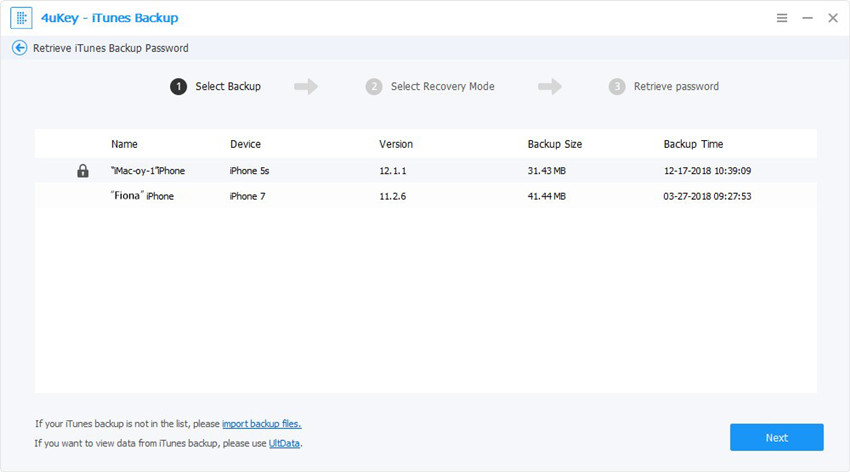
अब आपके पास चुनने के लिए तीन हमले प्रकार हैं। यदि आप निश्चित नहीं हैं कि किसके लिए जाना है, तो पहले एक का चयन करें जो डिक्शनरी अटैक कहता है और स्टार्ट पर क्लिक करें।

पिछले चरण में आपके द्वारा चुने गए हमले के प्रकार के निर्देशों का पालन करें।
जब पासवर्ड रिकवर हो रहा हो तब आपको अपनी स्क्रीन पर निम्नलिखित दिखाई देगा।

जब उपकरण ने पासवर्ड पुनर्प्राप्त कर लिया है, तो इसे आपकी स्क्रीन पर दिखाया जाएगा।

तुम वहाँ जाओ। आपने अपने iPhone बैकअप के लिए पासवर्ड सफलतापूर्वक प्राप्त कर लिया है और अब आप अपने बैकअप को पुनर्स्थापित करने के लिए इसे iTunes ऐप में उपयोग कर सकते हैं।
भाग 4: निष्कर्ष
यदि आप अपने बैकअप के दौरान एन्क्रिप्शन को सक्षम करते हैंआईट्यून्स में iPhone, iPhone बैकअप को पुनर्स्थापित करने के लिए एक पासवर्ड है और बैकअप को पुनर्स्थापित करने से पहले इसे दर्ज किया जाना चाहिए। "Https: =" "www.tenorshare.com =" "उत्पादों =" "iphone-backup-unlocker.html" "=" के साथ, आप एक iPhone बैकअप को पुनर्स्थापित कर सकते हैं जब आपको पासवर्ड पता हो और जब आप पासवर्ड भूल गए हों।









